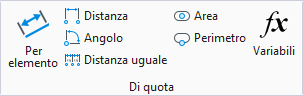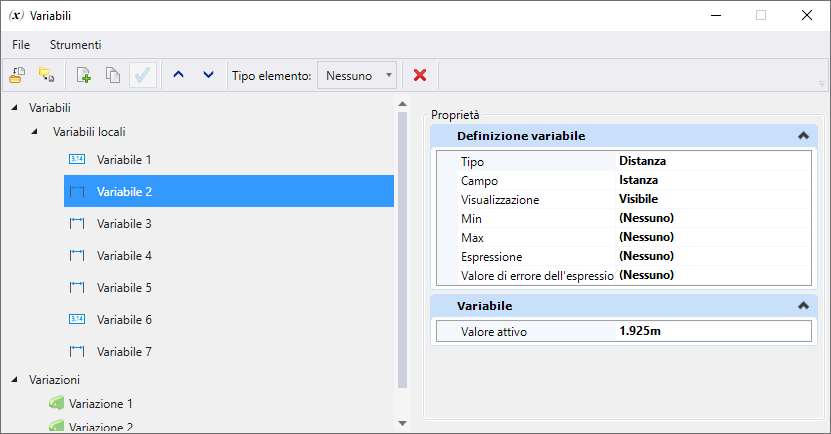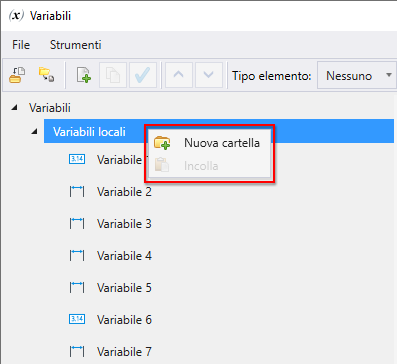| Proprietà
|
La sezione Proprietà visualizza le proprietà degli oggetti selezionati nel lato sinistro della finestra di dialogo.
|
| Aggiorna dal foglio
|
Importa e aggiorna i dati a partire dai file .csv o Excel selezionati.
|
| Cancella e aggiorna da foglio
|
Cancella il dati esistenti e li aggiorna con quelli nuovi.
|
| Aggiorna sul foglio
|
Questo strumento consente di esportare i dati presenti nella finestra di dialogo delle variabili verso i file .csv o Excel collegati.
|
| Proprietà > Nome della variabile del tipo elemento
|
Mostra le proprietà della variabile del tipo elemento selezionato, impostate nella finestra di dialogo Tipi di elementi.
|
| Proprietà > Variabili
|
Visualizza i valori attualmente attivi di tutte le variabili.
- Nuova cartella Consente di posizionare le variabili in una cartella, copiandole/incollandole, trascinandole e/o spostando un'intera cartella. Le cartelle vuote non vengono supportate, quindi non persisteranno in un file DGN. Quando una cartella diventa vuota, sarà eliminata.
|
| Proprietà > Definizione variabile
|
Visualizza i seguenti parametri della variabile locale selezionata:
-
Tipo - Il tipo della variabile selezionata. I tipi seguenti sono supportati per la modellazione:
- Distanza - Una quantità di lunghezza, definita in unità di lavoro lineari e visualizzata come specificato nella categoria Unità di lavoro, finestra di dialogo Impostazioni file di disegno.
- Angolo - Una quantità angolare, definita in gradi e visualizzata come specificato nella categoria Unità di lavoro, finestra di dialogo Impostazioni file di disegno.
- Numero - Una quantità a virgola mobile senza unità, come un fattore di scala.
- Numero intero - Una quantità intera senza unità.
- Vero/Falso - Un valore booleano che può avere i valori "vero" o "falso". Le variabili di questo tipo possono essere utilizzate per controllare le espressioni condizionali.
- Area - Un'area definita in lunghezze al quadrato e visualizzata con le stesse unità utilizzate in Distanza.
- Testo - Una stringa di testo.
Nota: Un tipo di variabile che controlla i tipi di vincoli e proprietà a cui può essere associata. Ad esempio, tutte le variabili di tipo Angolo saranno disponibili nell'elenco a discesa, quando si definisce un vincolo di raggio.
-
Min & Max - Consente di impostare il valore minimo o il valore massimo di una variabile nelle sue proprietà di definizione, a cui è possibile accedere dalla finestra di dialogo Variabili. Ciò aiuterà a definire un intervallo sicuro consentito per ogni variabile, rendendo il modello parametrico ancora più robusto.
Si consideri, ad esempio, che se Min è impostata su 1 e Max su 8, e viene immesso un valore attivo pari a 10, quest'ultimo sarà automaticamente corretto e ridotto a 8. Analogamente, se viene impostato un valore inferiore al minimo definito, questo sarà corretto e aumentato fino al valore Min.
- Espressione - Consente di utilizzare equazioni per calcolare il valore della variabile. Le espressioni possono usare altre variabili, istruzioni condizionali, operazioni aritmetiche e varie funzioni aritmetiche e trigonometriche. Il valore di una variabile calcolata non può essere direttamente modificato poiché il suo valore riflette le modifiche apportate ai valori delle variabili riportati all'interno dell'espressione.
Si consideri, ad esempio, un parallelepipedo in cui la larghezza è sempre 0,5 volte la lunghezza e l'altezza è 0,75 volte la larghezza. Le espressioni potrebbero quindi essere create nel modo seguente:
When, Length=5; then, Width=0.5*Length and Height=0.75*Width
In questo caso, le variabili devono essere create nell'ordine Length, Width e Height poiché ognuna include un riferimento alla variabile definita in precedenza. Non è possibile creare un'equazione che faccia riferimento a una variabile che non esiste, oppure che faccia direttamente o indirettamente riferimento alla variabile a cui è assegnata. Applicando queste variabili alle quote del parallelepipedo, solo il valore della lunghezza risulta immediatamente modificabile, ma ciò modifica anche la larghezza e l'altezza.
Valore di errore dell'espressione - Consente di definire un valore sicuro che sarà applicato come valore attivo, in caso di valore matematicamente errato nell'Espressione utilizzata nella stessa proprietà.
Variabile basata su espressione -
Viene visualizzata un'icona X accanto al valore di tutte le variabili associate a un'espressione.
-
Campo - Controlla se il valore della variabile può essere modificato quando il modello viene posizionato come cella parametrica.
- Istanza - Il valore della variabile può essere modificato durante o dopo il posizionamento come cella parametrica. Ad esempio, durante la modellazione di un tubo, è ragionevole impostare il campo della variabile "Lunghezza" su Istanza poiché i singoli tubi hanno generalmente lunghezze differenti.
- Definizione - Il valore della variabile non può essere modificato durante o dopo il posizionamento come cella parametrica. Ad esempio, durante la modellazione di un tubo, potrebbe essere necessario definire più varianti, come "tubo con diametro da 2 pollici", "tubo con diametro da 4 pollici", ecc. In questo caso sarebbe ragionevole impostare il campo della proprietà "Diametro" su Definizione perché i tubi tendono ad avere diametri fissi.
-
Visualizzazione - Controlla la visibilità della variabile quando il modello viene posizionato come cella parametrica. Generalmente le variabili intermedie, che vengono utilizzate per generare la geometria ma che non sono considerate proprietà utili all'esterno dell'oggetto modellato, dovrebbero essere configurate come Nascoste.
- Visibile - La variabile sarà visibile nelle impostazioni dello strumento Posiziona cella parametrica e nella finestra di dialogo Proprietà quando la cella posizionata viene selezionata.
- Nascosta - La variabile sarà nascosta nelle impostazioni dello strumento Posiziona cella parametrica e nella finestra di dialogo Proprietà quando la cella posizionata viene selezionata.
|
| Proprietà > Variazione
|
Visualizza la descrizione e i valori della variabile per la variazione selezionata. È possibile inserire un testo qualsiasi per la descrizione della variazione selezionata.
|
| Menu di scelta rapida per le variabili locali
|
Facendo clic con il tasto destro su una variabile locale, compare un menu di scelta rapida contenente le seguenti opzioni:
- Rinomina — Consente di digitare un nuovo nome per la variabile locale selezionata.
- Duplica - Crea una copia duplicata della variabile locale selezionata.
- Rimappa riferimenti - Sostituisce un'altra variabile al posto di questa, ogniqualvolta sia utilizzata in espressioni o associata a vincoli o proprietà.
- Elimina - Elimina la variabile locale selezionata.
|
| Menu di scelta rapida delle varianti
|
Facendo clic con il tasto destro del mouse su un variazione, compare un menu di scelta rapida contenente le seguenti opzioni:
- Applica a modello - Applica i valori della variabile dell'insieme della variazione selezionata al modello nel disegno.
- Rinomina - Consente di digitare un nuovo nome per la variazione selezionata.
- Duplica - Crea una copia duplicata della variazione selezionata.
- Elimina - Elimina la variazione selezionata.
|